Hierdie artikel is die regte plek vir Xiaomi-fooneienaars wat hul toestel se firmware na die nuutste weergawe wil opgradeer. Met die Mi Flash-instrument is dit maklik om Fastboot ROM af te laai, wat die algehele werkverrigting laat herleef en nuwe funksies ontsluit. Ons stap-vir-stap instruksies maak die proses eenvoudig, of jy data wil uitvee of dit wil stoor tydens die opdatering. Gee jou Xiaomi-foon 'n splinternuwe lewe met hierdie kragtige en eenvoudige hulpmiddel.
Xiaomi bied twee firmware-lêertipes - Fastboot ROM en Recovery ROM. Herstel-ROM word deur die herstelmodus geflits, terwyl Fastboot ROM die Mi Flash-instrument benodig. Hierdie instrument is nuttig om vasgemaakte en wanfunksionele fone reg te stel, asook om firmware-funksies te verskaf wat nog nie in jou streek aangebied word via OTA nie.
Xiaomi se Mi Flash-instrument is uitsonderlik en versoenbaar met die meeste slimfone. Om toegang tot die Flash Tool te kry, laai eenvoudig Fastboot ROM af vir jou ooreenstemmende toestel. Aanlyn bronne bied onverkorte voorraad ROM-lêers vir Xiaomi-fone. Ons tutoriaal bied stap-vir-stap leiding oor hoe om flits die Fastboot ROM gebruik van Xiaomi Mi Flash.
Voordat u Fastboot ROM op u foon flits, moet u alle data beskerm om verliese tydens die proses te voorkom. Aktiveer ook beide OEM-ontsluiting en USB-ontfoutingsmodusse op jou foon voordat jy aan die ROM-flikkerproses deelneem.
Let daarop dat die gebruikerskoppelvlak van Mi Flash geringe veranderinge ondergaan het. As jy 'n ouer weergawe gebruik, kan opsies verskil, maar ons gids sal konsekwent bly regdeur die tutoriaal.
Laai Fastboot ROM af op Xiaomi-fone met Xiaomi Mi Flash
- Begin deur af te laai en te installeer Xiaomithe Mi Flash Tool Op jou rekenaar.
- U moet die Fastboot ROM-lêer wat ooreenstem met jou spesifieke Xiaomi-slimfoon.
- Pak die Fastboot ROM-lêer uit wat op jou rekenaar se lessenaar afgelaai is.
- Begin die Xiaomi Mi Flash Tool en dan kies of blaai die gewenste opsie geleë in die boonste linkerhoek van die koppelvlak.
- Soek en kies die MIUI-lêergids wat geskep is nadat die Fastboot ROM-lêer in die Blaai-venster onttrek is.
- Begin dan jou Xiaomi-foon in Fastboot-modus deur die toestel af te skakel en dan die te druk en in te hou Volume Down + Krag knoppies gelyktydig. Nadat die toestel in Fastboot-modus begin het, koppel dit aan jou rekenaar via USB.
- Keer terug na die Mi Flash Tool en klik op die Verfris knoppie.
- In die skinkbord wat onderaan verskyn, kies die toepaslike opsie gebaseer op jou voorkeure. Hier is 'n kort beskrywing van wat elke opsie doen.
- Flits alles of maak alles skoon: Hierdie opsie vee alle data van jou foon heeltemal uit en is ideaal vir diegene wat 'n nuwe installasie van firmware wil uitvoer met geen vorige data op die toestel nie.
- Stoor gebruikersdata of flits alles behalwe berging: Hierdie opsie vee alle toepassings en data uit, maar behou enige data wat voorheen op die interne SD-kaart van jou foon gestoor is.
- Maak alles skoon en sluit: Hierdie opsie vee alle data van jou foon uit en sluit die toestel daarna.
- Flits alles behalwe data en berging: Hierdie opsie laat jou toepassings en data ongeskonde, sowel as interne berging.
- Sodra jy die toepaslike opsie gekies het, klik die flits knoppie en wag vir die proses om te voltooi.

- Die Xiaomi Mi Flash Tool sal die Fastboot ROM-lêer flits, wat 'n rukkie kan neem. Jou foon sal ook 'n paar minute neem om heeltemal op te laai nadat die flitsproses voltooi is. En dit sluit die proses af.
Met die Mi Flash-instrument kan Xiaomi-gebruikers maklik aflaai Fastboot ROM's, wat hulle in staat stel om hul toestelle op te dateer of selfs los te maak. Dit is 'n nuttige opsie vir diegene wat handmatige installasies verkies en is noodsaaklike kennis vir almal wat hul Xiaomi-foon wil optimaliseer.
Vra gerus vrae oor hierdie pos deur in die kommentaarafdeling hieronder te skryf.

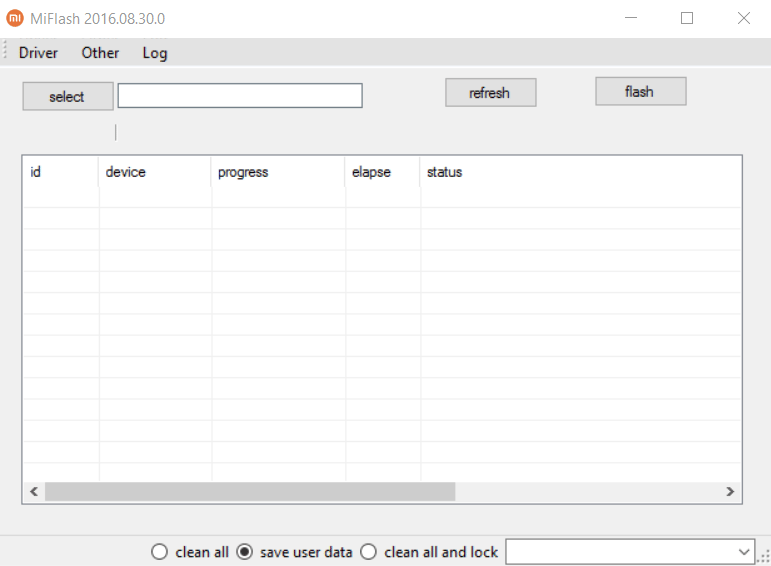




![Hoe-om: Update Sony Xperia L C2104 / C2105 na Android 4.2.2 [15.3.A.0.26] Amptelike Firmware Hoe-om: Update Sony Xperia L C2104 / C2105 na Android 4.2.2 [15.3.A.0.26] Amptelike Firmware](https://www.android1pro.com/wp-content/uploads/2013/11/a1-270x225.gif)
